如何在 Excel 公式中移动或替换引用?
Microsoft Excel 是一款功能强大的程序,常用于财务建模、数据分析等任务。Excel 广泛依赖于公式,允许用户执行计算和动态数据操作。Excel 用户经常遇到的一个场景是需要更改或修改公式中的引用。本教程将指导您了解如何在 Excel 公式中快速更改引用,以维护数据的质量和完整性。
在更改数据布局、添加或删除列或只是更改电子表格结构时,更新公式至关重要。如果操作不当,移动或替换引用可能是一项耗时且容易出错的任务。但是,如果您了解适当的技术以及如何利用 Excel 的功能,则可以加快此过程并节省时间。让我们开始学习如何有效地修改电子表格以满足不断变化的需求,了解如何在 Excel 公式中移动或替换引用。
移动或替换引用
在这里,我们可以使用查找和替换功能来完成任务。因此,让我们来看一个简单的过程,了解如何移动或替换 Excel 公式中的引用。
步骤 1
考虑一个 Excel 工作表,其中您有类似于下图的引用单元格。
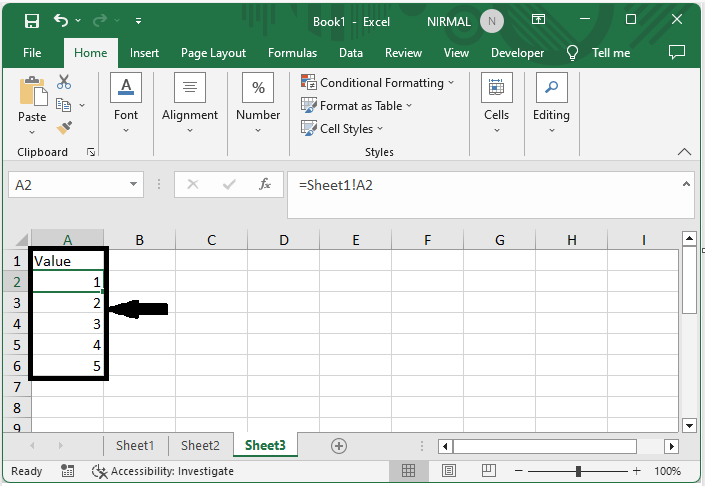
首先,使用 Ctrl + H 打开查找和替换。
步骤 2
然后输入“查找内容”和“替换为”,然后单击“选项”并为“查找范围”选择“公式”。
查找内容 > 替换为 > 选项 > 查找范围。

步骤 3
然后单击“全部替换”以完成任务。您将看到所有引用都已更改。
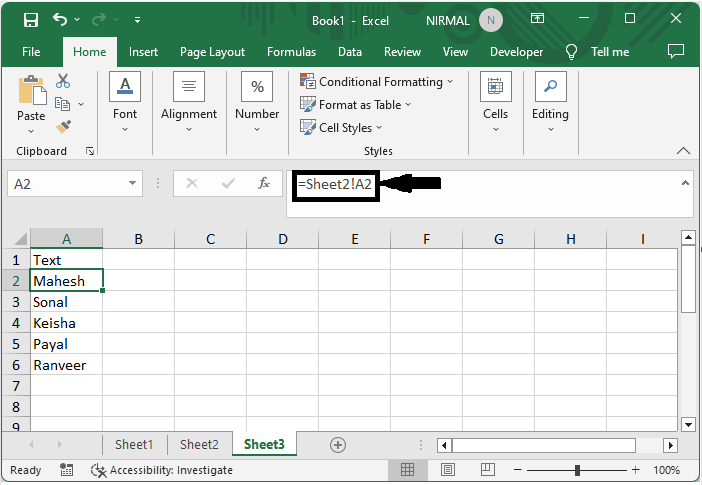
这就是如何在 Excel 公式中移动或替换引用的方法。
结论
在本教程中,我们使用了一个简单的示例来演示如何移动或替换 Excel 公式中的引用,以突出显示特定数据集。

广告

 数据结构
数据结构 网络
网络 关系数据库管理系统 (RDBMS)
关系数据库管理系统 (RDBMS) 操作系统
操作系统 Java
Java iOS
iOS HTML
HTML CSS
CSS Android
Android Python
Python C 编程
C 编程 C++
C++ C#
C# MongoDB
MongoDB MySQL
MySQL Javascript
Javascript PHP
PHP